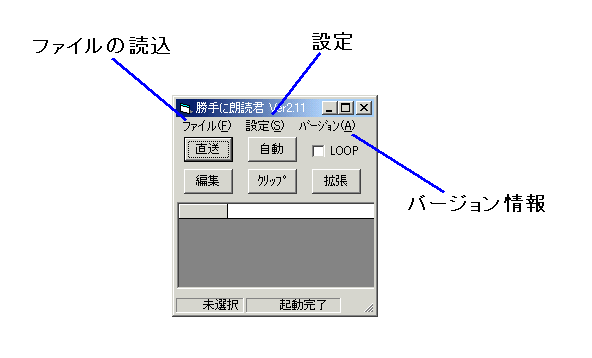
勝手に朗読君 説明書
Ver2.11(2003/03/18)
Copyright(c) 熱ちぃっ!
achi@denq.gr.jp
1.特徴
UOの発言ツールです。
指定されたテキストファイルの内容を順番に発言することができます
また、一定間隔で自動的に発言を行うこともできます
2.動作環境
一応、UOがプレイできるWindowsマシンで動作します
しかし、こちらの開発環境の関係で、Windows2000SP3でしか動作チェックを行っていません
このプログラムは、MicrosoftVisualBasic6.0 SP5で開発されています
実行にはラインタイムが必要になりますがSETUP付きでダウンロードし、セットアップすれば問題ありません
バージョンアップはプログラム単体をダウンロードして、上書き保存して下さい
また、Ver1からお使いの方は、一旦アンインストールしてセットアップして下さい
3.使用上の注意
全て自己責任でご使用下さい
また、不具合を発見、又、改善案などがある方は連絡下さい
4.発言定義ファイルについて
3.使用上の注意
全て自己責任でご使用下さい
また、不具合を発見、又、改善案などがある方は連絡下さい
4.発言定義ファイルについて
以下の形式でテキストを作成し拡張子は、「txt」のファイルを
このソフトがインストールされているフォルダに保存して下さい
インストールすると「DEF.TXT」というファイルが一緒に作成されています
「よくわからん!」って方は、そのファイルを参照してみてください
基本的に[ ]で囲まれた行がコマンドになります
逆にいうと[]で囲まれた、発言はできませんので注意して下さい
下記意外の行は、全て発言対象となります
◎[AUAS]
これは、ヘッダーになります必ず1行目にを入れて下さい
この行をみて、発言ファイルか確認しています
◎[半角数値]
自動発言時の発言間隔時間をmsec単位で指定します
◎[WAIT]
自動発言時に発言時間分発言を中断します。
時間経過後、発言を再開します
つまり、発言間隔になります
◎[STOP]
自動発言時にこの行にくると発言を停止します
以後は、自動、又は手動で発言を再開します
◎コメント行について
行の先頭に’(アポストロフィ)が付くとコメント行となり、発言対象になりません
◎複数コメント行のサポート
某R様(笑)の強い要望によりサポート致しました
C言語と同じ用事行頭に「/*」、行末に「*/」と入れるとその間にある全ての行が
コメント行となります
この機能は、よくわからない人は、別に使わなくてもOKでしょうから
細かく説明しません(ぉぃ
例として・・・
| テキストの中身 | 解説 |
| [AUAS] [3500] 'テストデータです Hello! AUASのご利用ありがとうございます まぁあまり使い所はありませんけど 色々といじってみて下さい [WAIT] これは、表示テスト用のデータです これから全スキルを一気に発言してみたいと思います さぁいきますよ? 準備は良いですか? [STOP] では [1000] 3 |
1行目に必ず[AUAS]と入力して下さい [数値]は、自動発言時の発言間隔です コメント行 発言内容 発言内容 発言内容 発言内容 [WAIT]は、発言間隔分時間をおきます 発言内容 発言内容 発言内容 発言内容 [STOP]は、自動発言時に発言を止めます 発言内容 発言間隔変更 発言内容 |
5.操作方法
起動すると以下のような画面になります
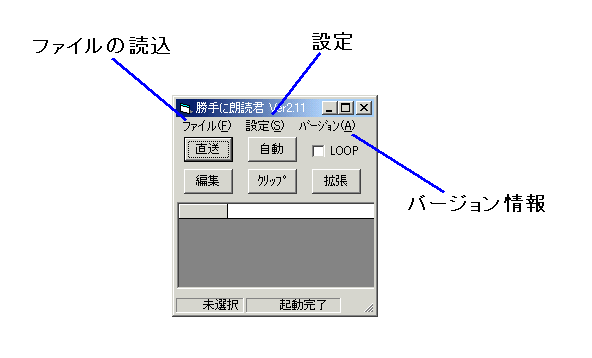
ファイルをクリックすると
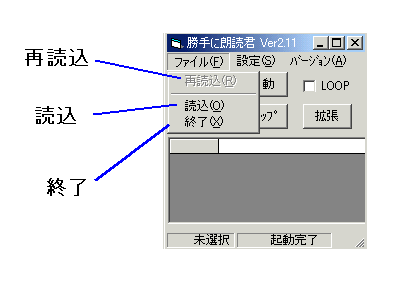
サブメーニューが開きます
「再読込」
すでに読み込んでいるファイルを再度読み直します
「読込」
ファイルを選択し、読込ます
「終了」
本ソフトを終了します

読込をクリックし、初期状態で添付されているテストデータ(DEF.TXT)を読み込んだ画面です
現在選択されている行は、赤く表示されます
この状態で、「直送」をクリックすると、選択されている行を発言します
コメント行及びコマンド行は発言されません
また、発言したい行をダブルクリックすることで直接発言することもできます
発言したい行を選択した場合は、その場所を1クリックして下さい
また、読み込まれたファイルは、ステータスバーにマウスカーソルを会わせると
いつでも、確認することができます

自動発言モード
自動発言を押すと、指定された場所まで自動的に発言を続けます
自動をクリックした状態です

選択されている赤いバーが自動的に動いて、UO上で発言を行います
自動で発言されている時は、「自動実行」と表示されます
中止した場合は、この状態で「停止」を押して下さい
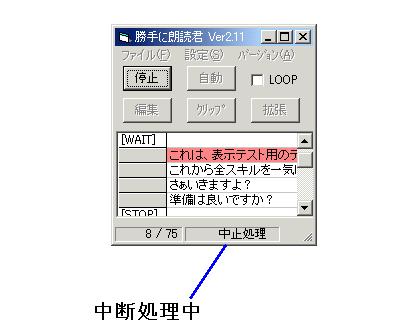
停止をおすと、「中止処理」と表示されますので、しばらくお待ち下さい
クリップボード発言
クリップボードにテキスト文字が転送されていた場合
クリップボタンにマウスカーソルを会わせると内容が表示されます
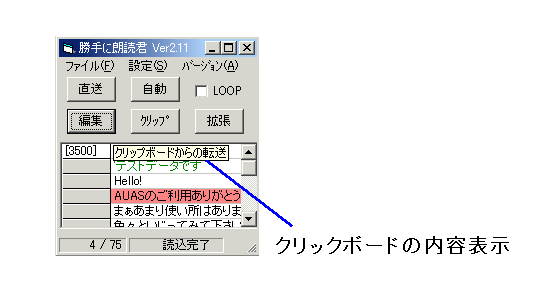
この状態で、クリップをクリックすると

のウインドウが表示されます
必要な場合は、編集をして、「送る!」とクリックすると発言をします
「まった!」で中止できます
編集発言
編集をクリックすると、現在選択されている行が編集可能になります
ただし、ファイルには反映されませんので、一時的なものです

クリップボードの編集と同じように操作します
拡張発言
拡張をクリックすると
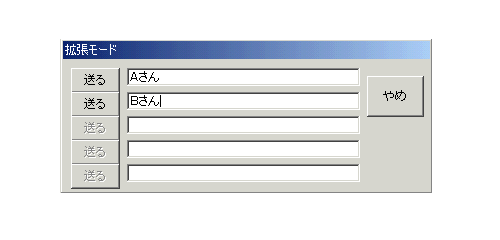
このようなウインドウが表示されます
一時的に発言を覚えておくことができる機能で、5行まで保存できます
ただし、AUASを終了すると消えてしまう一時的な物です
「送る」をクリックすると、その右側の発言を行います
「やめ」をクリックすると中断します
設定
「保存」を押すと変更が反映され保存されます
「終了」を押すと、なにもせずにもとの画面に戻ります
バージョン
現在のバージョンと各種情報を表示します

以上で簡単ですが、説明を終わります
何かありましたら、個別におたずね下さい